来自用户“云水木石”投稿分享。
两个月前,我写过一篇文章介绍字节出品的 AI IDE —— 《字节真的豪横,这款 IDE 接入国内外主流大模型,还免费》。当时为了试用这款 IDE,我特地切换到了 Windows 系统,因为 TRAE 目前仅推出了 Windows 和 MacOS 版本,Linux 版本仍停留在 Waitlist 阶段。
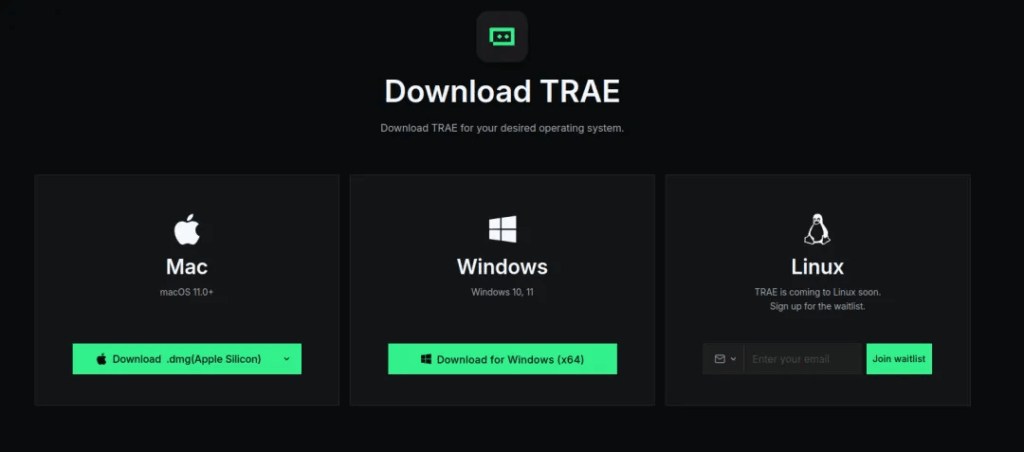
那时我也尝试过通过 Wine 来运行 Windows 版 TRAE,但遗憾的是,并未成功。由于我主要的工作环境是国产操作系统,在简单尝试了 TRAE 后,就没有继续使用。
最近,统信 Windows 应用兼容引擎发布了全新版本 —— 3.3.1,修复并优化了大量应用兼容性问题。与此同时,TRAE 推出了新功能「SOLO」,看上去非常强大,于是我再次动了尝试的念头。
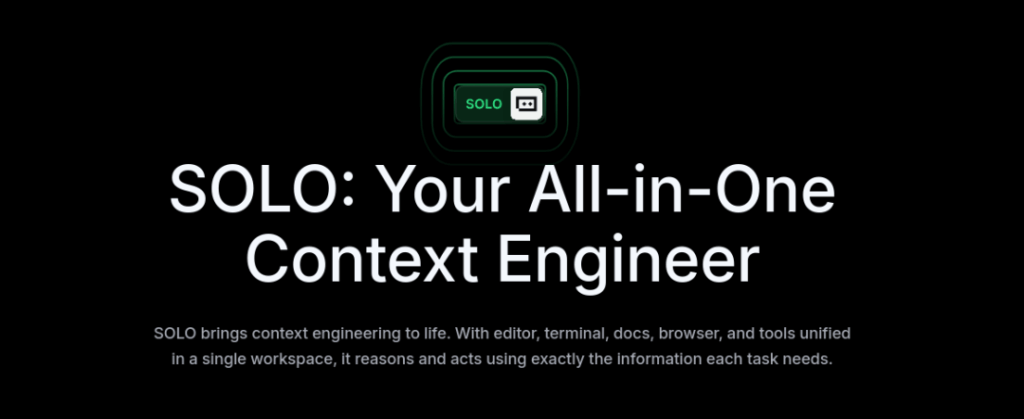
正如我在前一篇的文章《十年磨一剑,让国产系统流畅运行 Windows 应用》中提到的,统信 Windows 应用兼容引擎早已不只是一个简单的兼容工具,它正逐步向生态构建方向迈进。
兼容引擎本身相当于一个内嵌的“应用商店”,收录了大量经过验证可稳定运行的 Windows 程序,其中就包括 Trae CN。
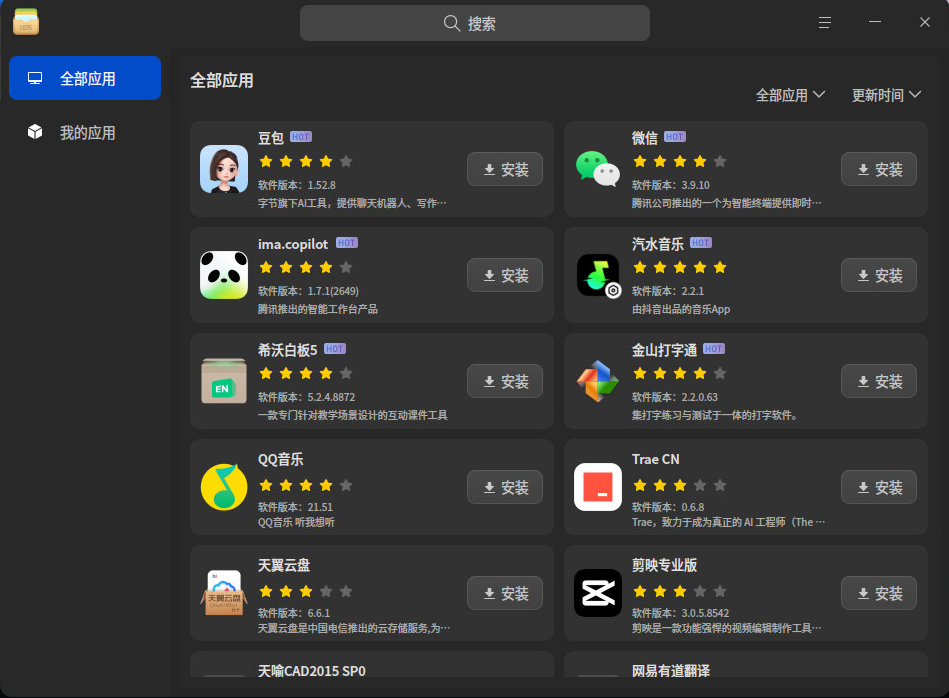
不过,这个 TRAE 版本是中文版,而我更想体验的是官方推出的国际版。于是,我前往 TRAE 官网 https://trae.ai 下载了最新的安装程序 Trae-Setup-x64.exe。
接下来,打开 统信 Windows 应用兼容引擎,在左侧导航栏点击 “我的应用”,然后选择 “添加应用”,在文件选择对话框中定位到刚刚下载的安装程序即可。
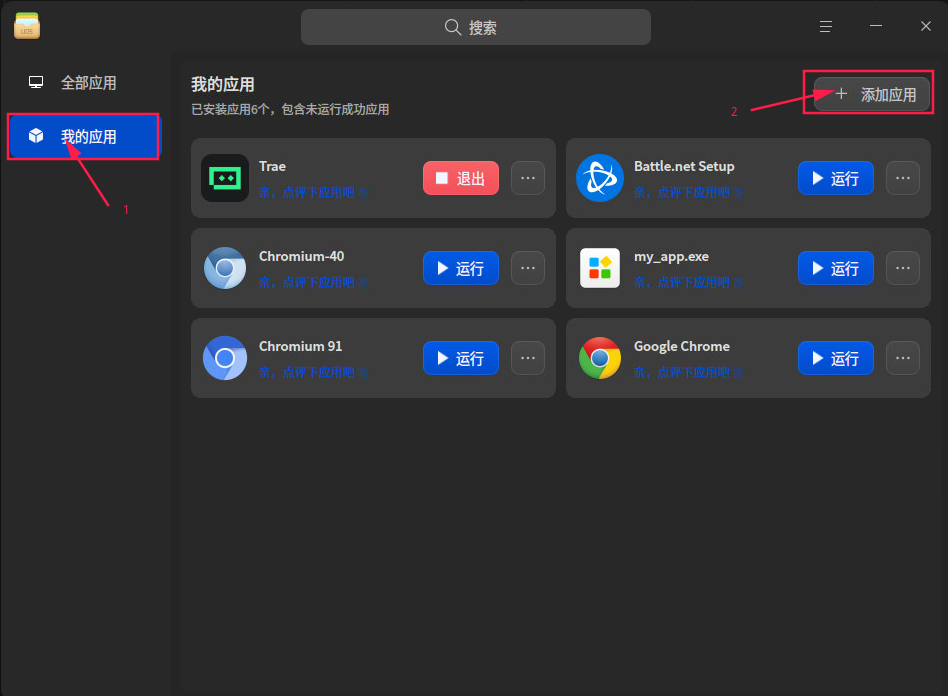
安装过程与在 Windows 上无异,一路“下一步”即可。安装完成后,你会在“我的应用”中看到新增的 TRAE 应用,点击 “运行” 就可以启动了。
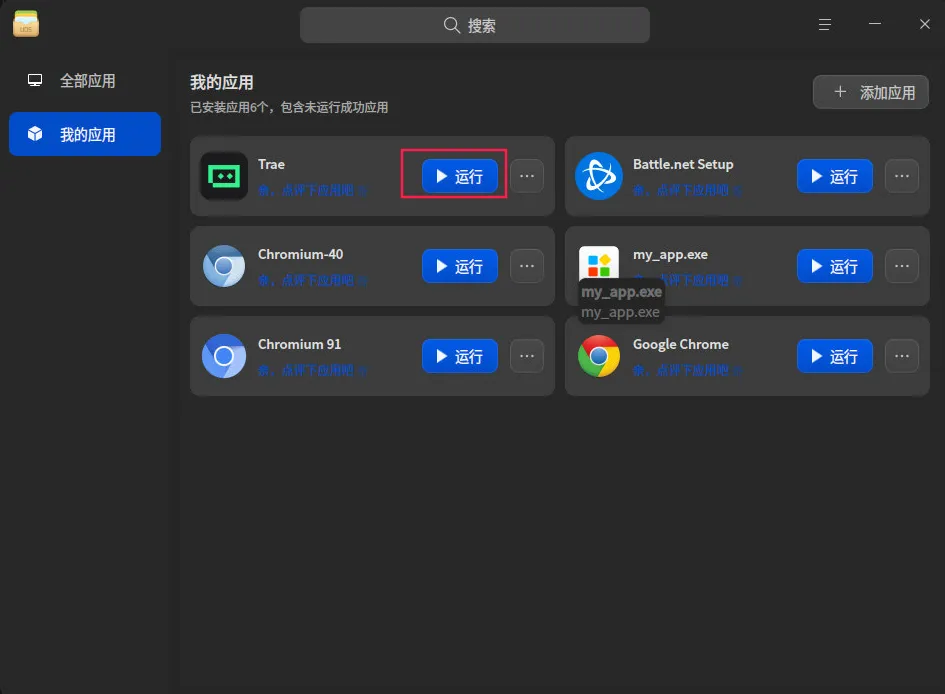
TRAE 国际版支持简体中文,因此运行后会自动根据系统语言显示为中文界面,非常友好。
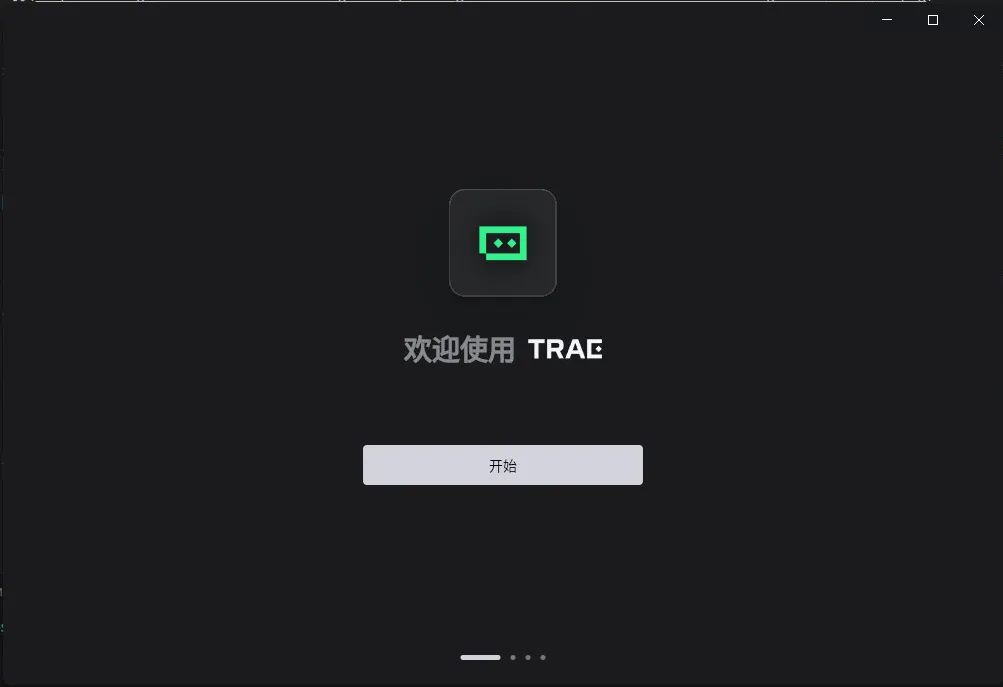
完成几个基础设置后,即可进入登录界面。注意:这个登录步骤不要跳过! 因为后续调用大模型接口必须完成登录,否则使用时仍会弹出提示要求登录。
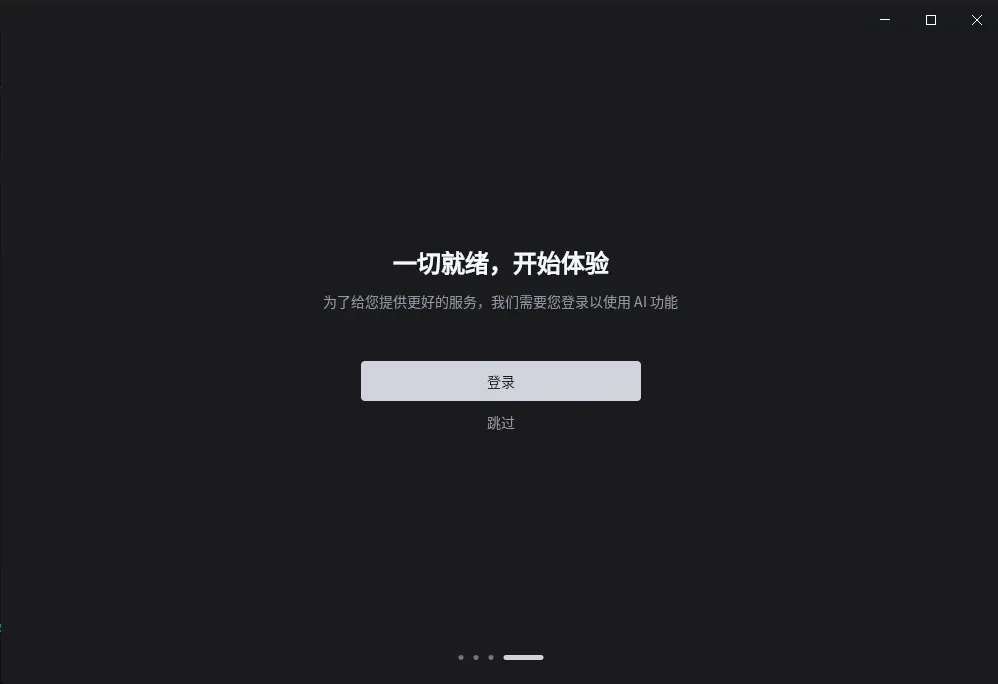
点击登录后,会跳转浏览器打开一个认证页面。
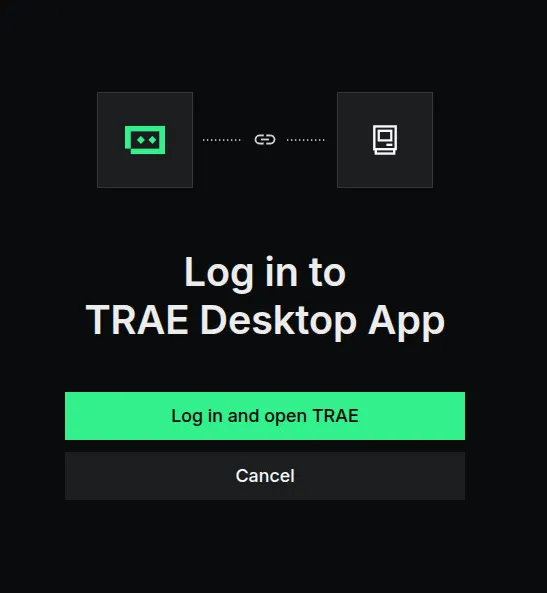
需要特别提醒的是:TRAE 国际版目前不支持中国大陆地区的用户直接使用。如果你使用的是国内 IP,会看到如下提示:
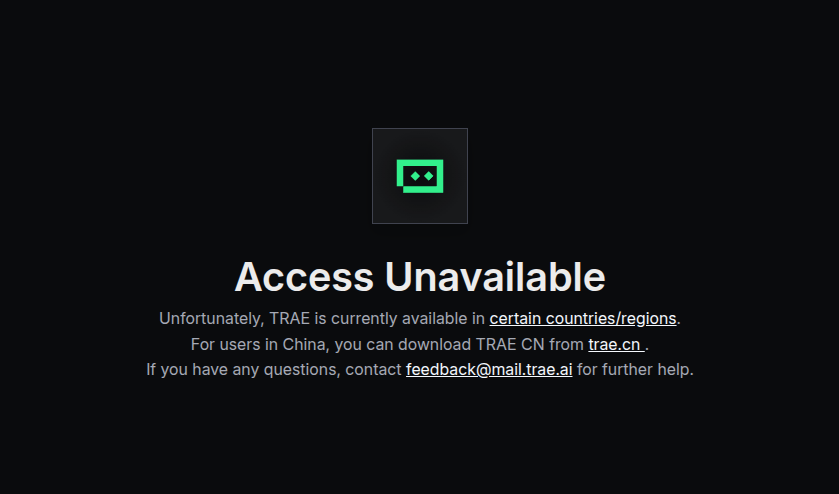
解决方案嘛……你懂的。一个比较简单的方法是选择使用 Google 账号登录。
完成登录后,就可以畅快地使用 TRAE IDE 了。值得一提的是,字节现在似乎也“没那么大方”了,目前仅默认接入了 Claude 3.5、Claude 3.7 以及 DeepSeek R1 三个模型。想用其他模型的用户,则需要自行填入 API Key 及相关配置信息。
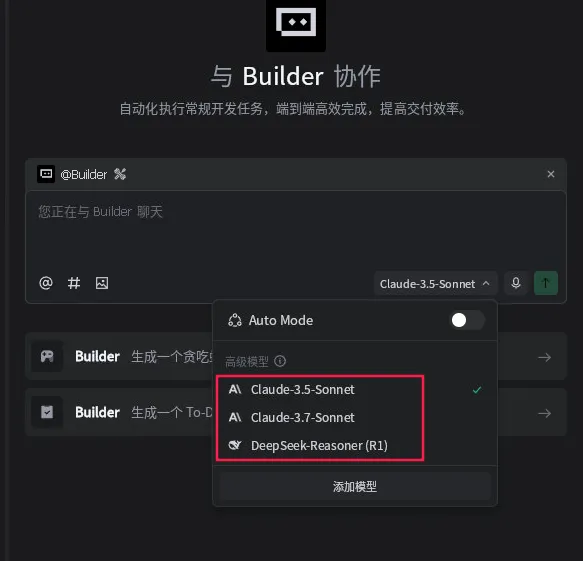
至此就可以使用了。
再次感谢用户“云水木石”的投稿分享。

发表回复